
Kontrol perangkat sering digunakan oleh pengguna komputer dan laptop melalui perangkat lunak khusus. Ini juga dapat diselenggarakan pada platform Android, mengendalikan satu atau lebih perangkat serupa dari smartphone. Dalam proses pengajaran ini, kami akan menceritakan tentang kontrol telepon jarak jauh pada contoh beberapa aplikasi.
Smartphone Mengelola Jarak Jauh Dengan Telepon di Android
Dalam banyak hal, metode yang dipertimbangkan oleh kami dalam artikel ini mirip dengan manajemen perangkat Android melalui komputer. Jika Anda tertarik dengan prosedur ini, Anda dapat membiasakan diri dengan instruksi untuk tautan yang dikirimkan di bawah ini. Selanjutnya, perhatian akan dibayarkan secara eksklusif dengan nomor telepon tanpa menghubungkan ke PC.
Langkah 2: Remote Control
- Buka tautan di bawah tautan di bawah ini dan unduh aplikasi. Untuk melakukan ini, Anda juga dapat menggunakan situs resmi jika untuk beberapa alasan lebih mudah digunakan file APK.
Unduh Remote Control TeamViewer dari Google Play Market
- Setelah meninjau fungsi utama, halaman Start TeamViewer akan ditampilkan. Untuk mulai menghubungkan, di bidang "Mitra ID", masukkan nomor yang diperoleh pada perangkat Android lain, dan klik tombol Remote Control.
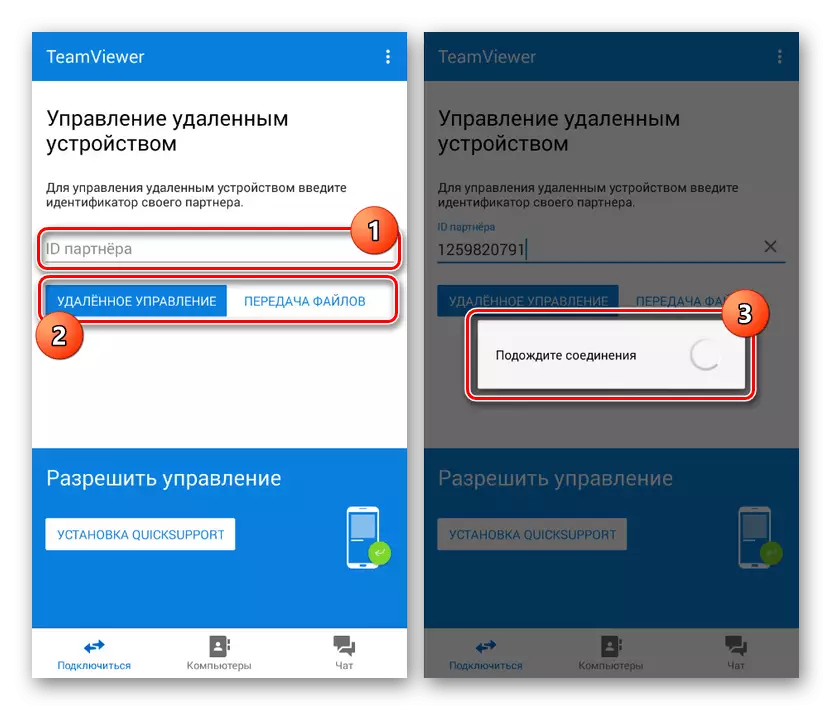
Jika berhasil akan terhubung, membutuhkan konfirmasi pada sisi QuickSupport. Alih-alih koneksi jarak jauh, Anda juga dapat membatasi transfer file dengan tombol yang sesuai.
- Selain hal di atas, Anda juga dapat mengkonfigurasi aplikasi aplikasi dengan mengklik ikon tiga titik dan memilih "Pengaturan". Sebagian besar parameter berhubungan langsung dengan demonstrasi layar dan kontrol langsung.
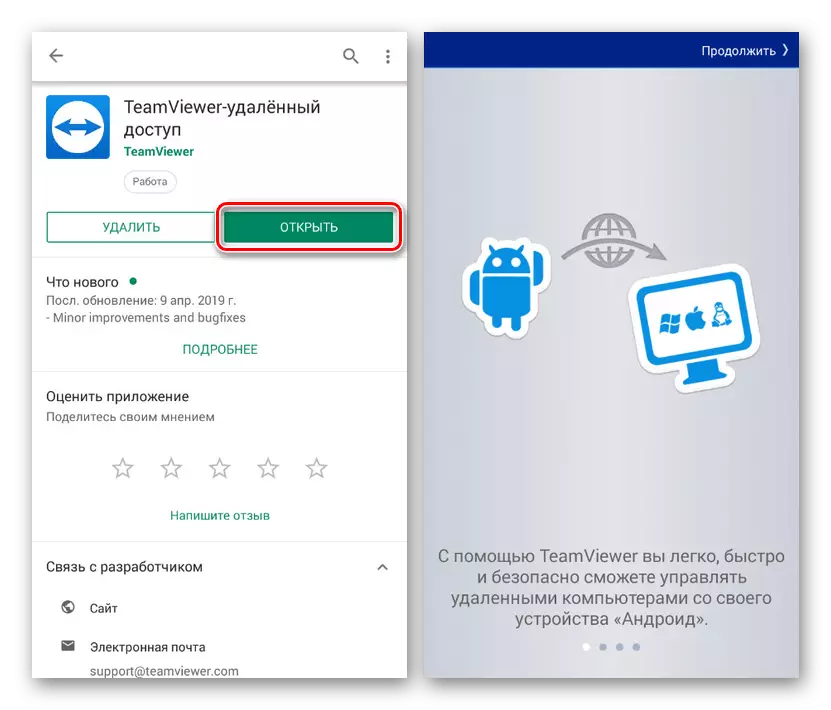

Aplikasi yang dipertimbangkan adalah opsi optimal yang hanya membutuhkan koneksi Internet yang stabil. Kekurangan kecepatan dapat dikompensasi oleh "pengaturan" di atas, misalnya, dengan mengaktifkan fungsi "Sembunyikan Wallpaper" dan mengurangi kualitas gambar. Sisa TeamViewer tidak hanya nyaman, tetapi juga universal, karena memungkinkan Anda untuk terhubung ke perangkat pada platform yang berbeda.
Metode 2: Temukan perangkat saya
Temukan perangkat saya untuk setiap perangkat Android modern adalah alternatif untuk layanan Google dengan nama yang sama, menyediakan alat untuk remote control. Namun, berbeda dengan TeamViewer, alat ini ditujukan untuk melacak dan memblokir smartphone, misalnya, jika terjadi kerugian.
Unduh Temukan perangkat saya dari Google Play Market
- Setelah mengunduh dan membuka aplikasi, Anda harus mengotorisasi di Akun Google. Catatan, gunakan akun Anda, aktif di ponsel lain.
- Setelah itu, informasi tentang perangkat dan Google Map standar akan muncul di layar. Untuk informasi tentang smartphone yang diinginkan, pilih di panel di bagian atas jendela.
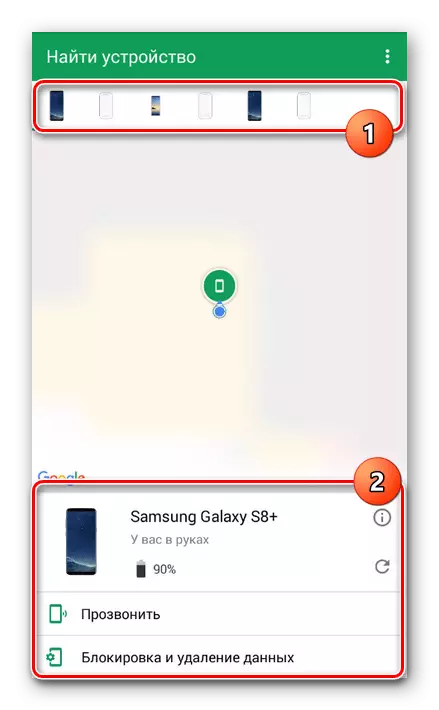
Tergantung pada berbagai perangkat, Anda dapat memblokir, membersihkan memori atau menelepon telepon.
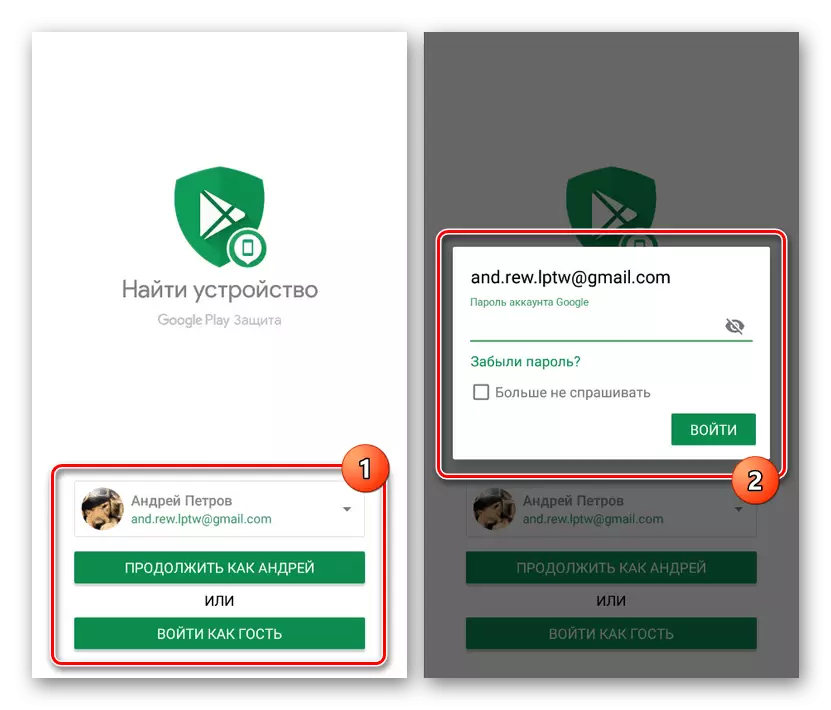
Dan meskipun aplikasi ini tidak dapat disebut perangkat penuh untuk remote control, sangat ideal untuk kehilangan akses ke smartphone. Selain itu, tidak seperti klien dari metode pertama, hanya koneksi internet aktif yang diperlukan di sini. Selain itu, jika pada saat menggunakan fungsi apa pun, perangkat sedang offline, perubahan akan dilakukan ke koneksi berikutnya ke jaringan.
Kesimpulan
Jika dalam kasus kontrol telepon dari komputer, atau sebaliknya ada banyak solusi, maka untuk mengatur yang serupa antara dua smartphone pada satu opsi platform kurang signifikan. Awalnya, Anda dapat menemukan metode lain, tetapi mungkin lebih rendah dari yang dipertimbangkan. Satu atau lain cara, kami harap Anda bisa mendapatkan jawaban untuk pertanyaan itu.
